Поставите прослеђивање у програму Оутлоок
Помоћу стандардних алата можете подесити аутоматско преусмеравање у Оутлоок маил апликацији која је део канцеларијске опреме.
Ако сте суочени са потребом да поставите преусмеравање, али не знате како да то урадите, прочитајте ову инструкцију, где ћемо детаљно описати како је преусмеравање у програму Оутлоок 2010 конфигурисано.
Да бисте преусмерили поруке на другу адресу, Оутлоок нуди два метода. Први је једноставнији и састоји се од малих подешавања налога, док ће други захтевати дубље знање од корисника маил клијента.
Поставите прослеђивање позива на једноставан начин
Почнимо да поставимо преусмеравање користећи једноставан и разумљивији начин за већину корисника.
Дакле, пређите на мени "Филе" и кликните на дугме "Аццоунт Сеттингс". На листи изаберите ставку истог имена.

Отворићемо прозор с пописом рачуна.
Овде треба да изаберете жељени унос и кликните на дугме "Измени".
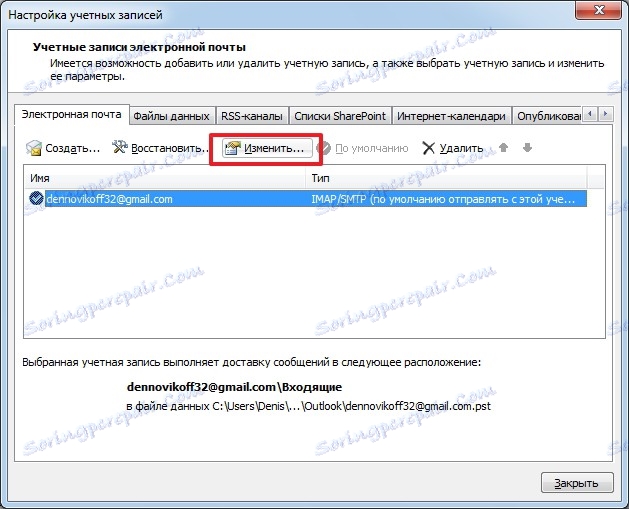
Сада, у новом прозору, пронађемо дугме "Остале поставке" и кликните на њега.
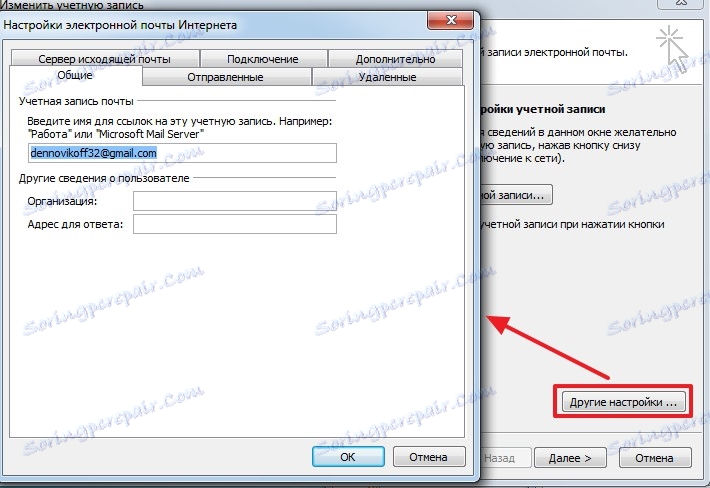
Последњи корак је да наведете е-маил адресу која ће се користити за одговоре. Он је наведен у пољу "Адреса за одговор" на картици "Опште".
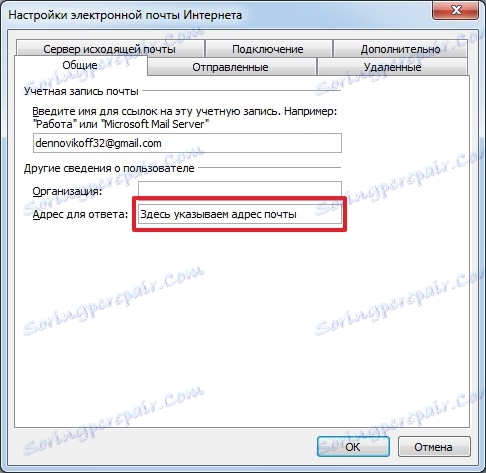
Алтернативни метод
Сложенији начин постављања преусмеравања је креирање одговарајућег правила.
Да бисте креирали ново правило, потребно је да пређете на мени "Филе" и кликнете на дугме "Управљање правилима и упозорењима".
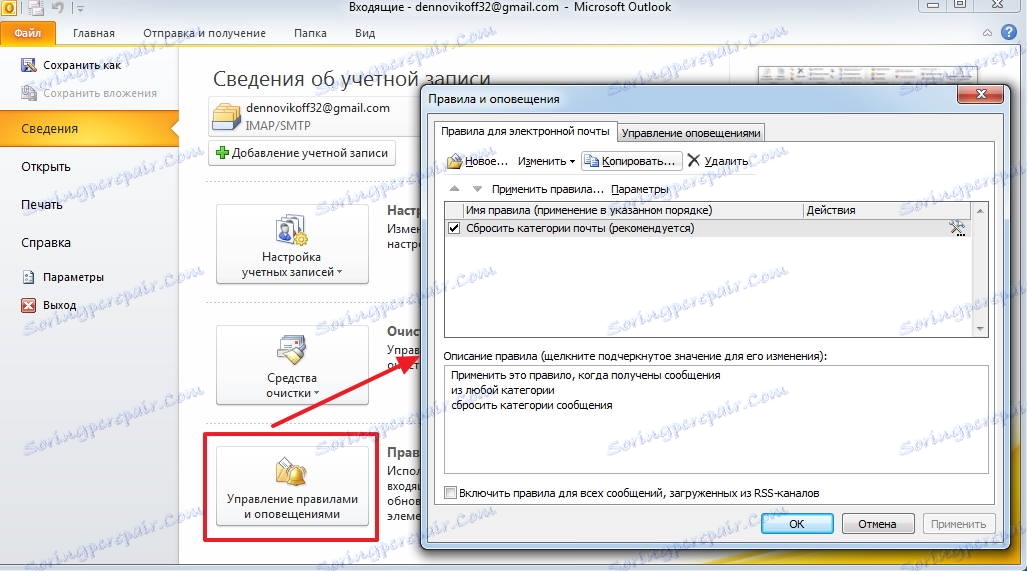
Сада креирајте ново правило кликом на дугме "Ново".
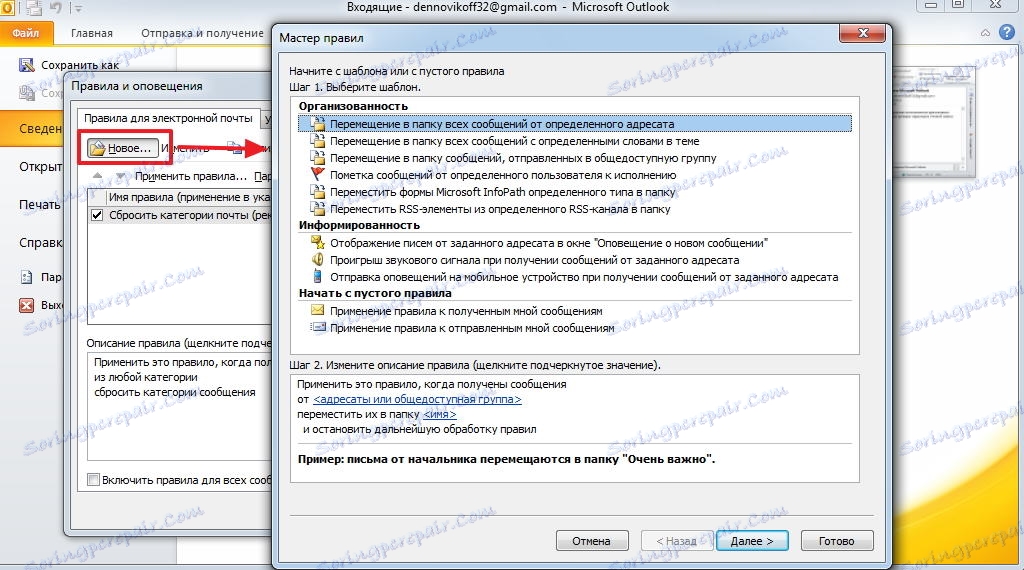
Затим, у одељку "Почни са празним правилом" од предложака, изаберите ставку "Примена правила на поруке које примам" и пређите на следећи корак помоћу дугмета "Нект".
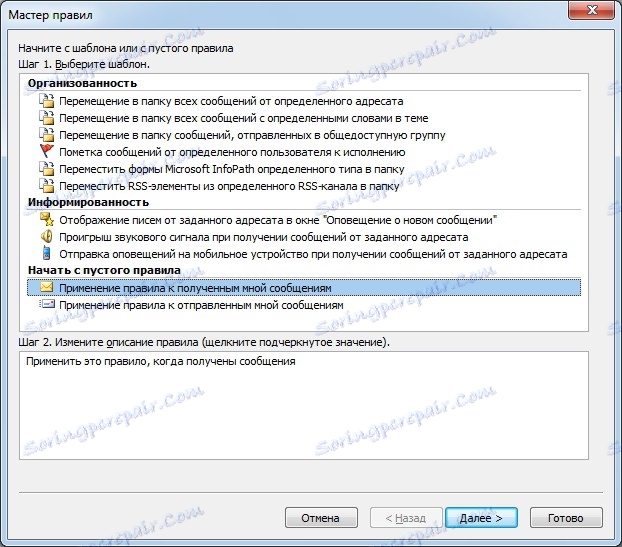
Код овог коња неопходно је навести услове под којима ће створено правило функционисати.
Листа услова је прилично велика, па пажљиво прочитајте све и означите оне које желите.
На примјер, ако желите просљеђивати слова од одређених прималаца, тада треба напоменути "од" ставку. Затим, на дну прозора кликните на везу са истим именом и одаберите неопходне примаоце из адресара.
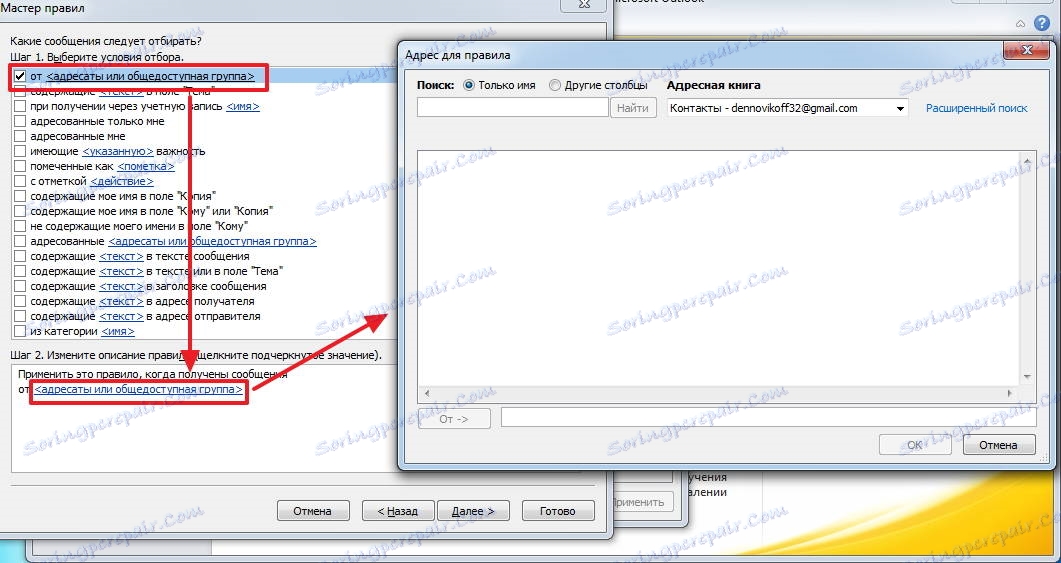
Када су сви потребни услови означени и конфигурирани, пређите на следећи корак кликом на дугме "Следеће".
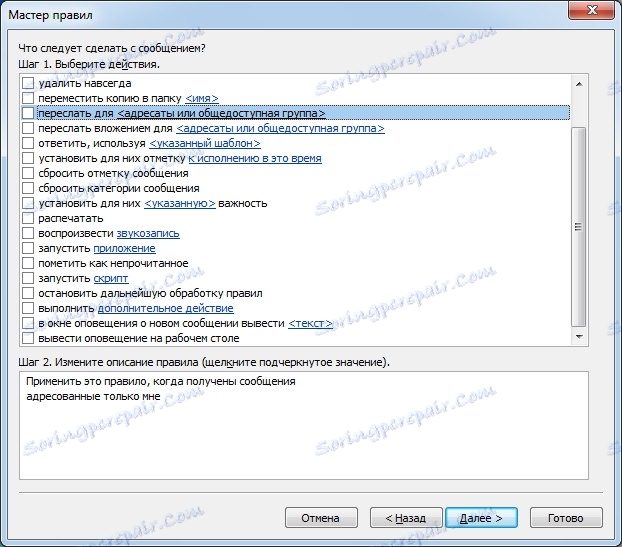
Овде морате да изаберете акцију. Пошто постављамо правило за преусмеравање порука, одговарајућа акција је "напред за".
На дну прозора кликните на везу и одаберите адресу (или адресе) на коју ће се порука проследити.
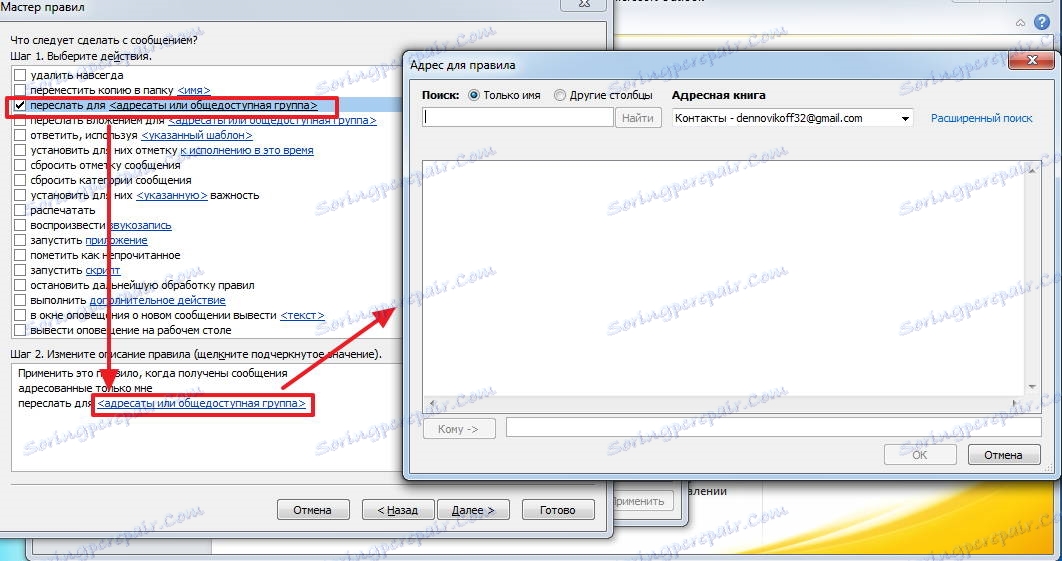
Заправо, можете завршити конфигурацију правила кликом на дугме "Финисх".
Ако наставите даље, следећи корак у подешавању правила ће бити одредити изузетке, под којим креирано правило неће радити.
Као иу другим случајевима, овде морате да изаберете услове за искључење са предложене листе.
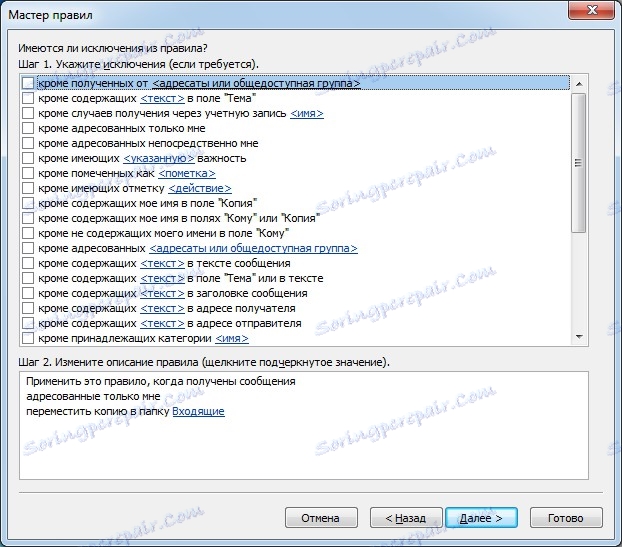
Кликом на дугме "Следеће" прелазимо на завршну фазу конфигурације. Овде морате унети назив правила. Можете да потврдите поље "Извршите ово правило за поруке које су већ у Инбок-у" ако желите да проследите е-пошту која је већ примљена.
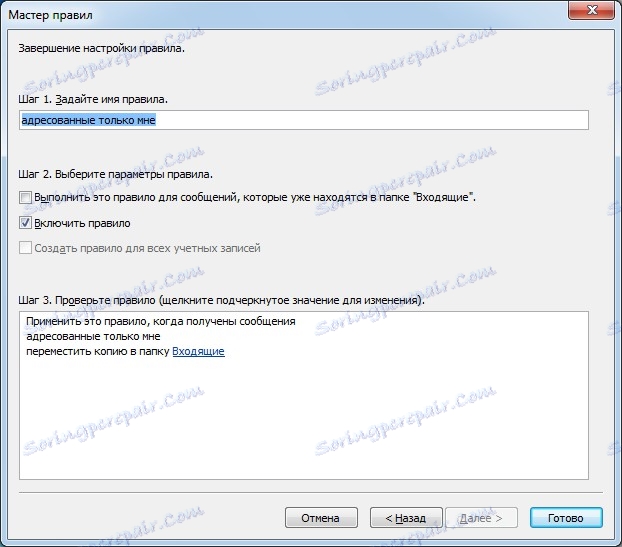
Сада можете кликнути на "Заврши".
Да резимирамо, још једном запазимо да поставка преусмеравања у програму Оутлоок 2010 може бити изведена на два различита начина. Још увек треба да дефинишете разумљивије и погодније за себе.
Ако сте искуснији корисник, онда користите поставке правила, јер у овом случају можете флексибилније конфигурисати прослеђивање вашим потребама.
